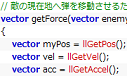2008年11月19日
擬似トゥーンレンダリングプリム作成のまとめ
さぶろーのアバターは、どの方向から見ても輪郭があるトゥーンレンダリングっぽいデザインになってます。このような手法は、すでに色んなブログにやり方書いてありますし、youtubeにもチュートリアルのビデオが上がってるので今更なんですが、ネタもないのでやり方を書いてみます。
一見、1プリムでやってるようにも見えますが、実は輪郭用と内部用の2プリムが必要です。まずは、分かりやすく球でやってみましょう。内部用プリムをRezして適当に色をつけます。

次に、内部用プリムをコピーして、輪郭用のプリムを作ります。Shiftコピーしておくと、後で位置を調整する時、楽になります。

輪郭用プリムの色を適当に変えて、中空にします。特に決まりはありませんが、中空のパラメータは95でいいと思います。

今、輪郭用プリムは、外の表面、中の表面とも黒の状態です。次に、外の表面だけ透明にします。テクスチャーを選択で外の表面を選んで、透明のテクスチャを設定します。持ち物→Libraryにデフォルトの透明テクスチャがあるので、それでいいかと。

輪郭用プリムは内部用プリムより大きくないといけないので、拡大します。「両側を引伸ばす」にチェックを入れときましょう。

ここまでくれば準備完了です。輪郭用プリムと内部用プリムの中心を合わせると、トゥーンレンダリングっぽくなりました。

裏から見てもこの通り

想像ですが原理を説明すると、多分以下の図のようになっているのだと思います。

外の透明テクスチャですり抜けた後、内部プリムの部分は、そのまま内部プリムが見えます。しかし、それ以外の部分では、輪郭用プリムの中の表面の黒が見えることになり、外側が黒くなるんじゃないでしょうか(あくまで想像)。
さて、実はこの擬似トゥーンレンダリングは、スカルプでも出来ます。まず普通にスカルプを作ります。

次に輪郭用のプリムをShiftコピーで生成。ここまでは同じです。

次に輪郭用プリムのスカルプテクスチャに、内部用のものを左右反転した物を設定します。以下、左が内部用プリム、右が輪郭用プリム向けのテクスチャです。


すると、輪郭用プリムが裏返り、外側のテクスチャが透明になります。原理はよく分かりません。

後は、同じように色を変え、大きさを調整して、中心を合わせれは出来上がりです。

さて、上記のようにスカルプで擬似トゥーンレンダリングをやる際は、今まで2つのテクスチャをアップする必要があったのですが、実は、Viewer1.21に裏返しのテクスチャを使える機能が追加されたので、1つのテクスチャだけで出来るようになっています。輪郭用プリムの、「裏返し」にチェックを入れるだけ。これでテクスチャ代が半分になります。

今まで裏返しのテクスチャ100近くアップロードしてきた俺オワタ \(^o^)/
一見、1プリムでやってるようにも見えますが、実は輪郭用と内部用の2プリムが必要です。まずは、分かりやすく球でやってみましょう。内部用プリムをRezして適当に色をつけます。

次に、内部用プリムをコピーして、輪郭用のプリムを作ります。Shiftコピーしておくと、後で位置を調整する時、楽になります。

輪郭用プリムの色を適当に変えて、中空にします。特に決まりはありませんが、中空のパラメータは95でいいと思います。

今、輪郭用プリムは、外の表面、中の表面とも黒の状態です。次に、外の表面だけ透明にします。テクスチャーを選択で外の表面を選んで、透明のテクスチャを設定します。持ち物→Libraryにデフォルトの透明テクスチャがあるので、それでいいかと。

輪郭用プリムは内部用プリムより大きくないといけないので、拡大します。「両側を引伸ばす」にチェックを入れときましょう。

ここまでくれば準備完了です。輪郭用プリムと内部用プリムの中心を合わせると、トゥーンレンダリングっぽくなりました。

裏から見てもこの通り

想像ですが原理を説明すると、多分以下の図のようになっているのだと思います。

外の透明テクスチャですり抜けた後、内部プリムの部分は、そのまま内部プリムが見えます。しかし、それ以外の部分では、輪郭用プリムの中の表面の黒が見えることになり、外側が黒くなるんじゃないでしょうか(あくまで想像)。
さて、実はこの擬似トゥーンレンダリングは、スカルプでも出来ます。まず普通にスカルプを作ります。

次に輪郭用のプリムをShiftコピーで生成。ここまでは同じです。

次に輪郭用プリムのスカルプテクスチャに、内部用のものを左右反転した物を設定します。以下、左が内部用プリム、右が輪郭用プリム向けのテクスチャです。


すると、輪郭用プリムが裏返り、外側のテクスチャが透明になります。原理はよく分かりません。

後は、同じように色を変え、大きさを調整して、中心を合わせれは出来上がりです。

さて、上記のようにスカルプで擬似トゥーンレンダリングをやる際は、今まで2つのテクスチャをアップする必要があったのですが、実は、Viewer1.21に裏返しのテクスチャを使える機能が追加されたので、1つのテクスチャだけで出来るようになっています。輪郭用プリムの、「裏返し」にチェックを入れるだけ。これでテクスチャ代が半分になります。

今まで裏返しのテクスチャ100近くアップロードしてきた俺オワタ \(^o^)/
タグ :プリム擬似トゥーンレンダリング
ゆっくりボイスでボイスチャットしつつチャットログを出すツール
HUDパーティクルを試してみた
SpaceNavigatorの3つのモード
着ぐるみアバター制作中
デフォーマーについて調べてみた
SLテクスチャ、TGAとPNGでの挙動の違い
HUDパーティクルを試してみた
SpaceNavigatorの3つのモード
着ぐるみアバター制作中
デフォーマーについて調べてみた
SLテクスチャ、TGAとPNGでの挙動の違い
Posted by sabro at 00:39│Comments(0)
│Tips